Annonse
Du føler at du har prøvd alt, men ingenting ser ut til å fungere.
Jeg snakker om produktivitetsråd. Det er så mange tips for hvordan du kan organisere filer, men har det noen gang skjedd for deg at de kaotiske mapper Opprette orden fra kaos: 9 gode ideer for håndtering av datafilerDet er frustrerende er det ikke når du ikke finner den filen? Når du har søkt på alle mapper som kan tenkes på datamaskinen din, og på en eller annen måte gikk den vill... eller verre, slettet. Nå er det utmerkede søkeverktøy for Windows som ... Les mer er det ikke din skyld? Hva om operativsystemet ditt er en del av problemet?

Selvfølgelig er brukerne ansvarlige for å etablere et dokumenthåndteringssystem: bestemme hva de skal navngi filene og hvor de skal plasseres. Datamaskiner lar oss organisere våre digitale eiendeler, men denne muligheten er begrenset av selve systemet som gir det.
De fleste moderne filbehandlere er basert på det tradisjonelle desktop metafor med en hierarkisk tilnærming til å sortere filene våre. De konseptualiserer vår virkelige erfaring med fysiske filer: vi legger en fil i en mappe og plasserer den i et arkivskap. I et hierarkisk filsystem kan en fil bare eksistere i en mappe (akkurat som fysiske filer), noe som begrenser kategoriseringsalternativene våre. Det er her koder kan hjelpe.
Tag-basert filhåndtering
Tagger er innholdsavhengige nøkkelord; metadata som beskriver innholdet i en fil. Vi trenger dem fordi verden ikke er endimensjonal, og en fil kan tilhøre flere kategorier. Et godt eksempel er multimediafiler - bilder, videoer, musikk - men en enkel rapport fra det siste møtet ditt kan også kreve kompleks kategorisering (etter dato, prosjekt, emne, klient ...).
Du kan "hacke" det hierarkiske filsystemet ved å koble sammen eller kopiere filer til forskjellige undermapper, men vil du virkelig huske hvor hver snarvei er? Vil du gå tilbake og oppdatere snarveiene når du flytter eller sletter den opprinnelige filen? Rotet blir enda verre hvis du bruker en slags versjonskontroll Ikke bare for kodere: Toppversjonskontrollsystemer for forfattereOmtale av versjonskontroll eller revisjonskontroll gjør at det virker som noe for nørder. Du vil bli overrasket over å vite at versjonskontrollsystemer har sin plass ikke bare i akademisk skriving, men i ... Les mer .

En potensiell løsning er taggebasert filhåndtering. Det kan oppnås på flere nivåer, starter med selve filsystemet. Merkebaserte filsystemerfor Linuxeksistere, men de er ikke spesielt populære. Windows Vista skulle introdusere et lignende konsept, men den ble til slutt avviklet.
Et annet nivå er forskjellige implementeringer av filmerking, som databaser eller spesialiserte applikasjoner. De påvirker ikke filsystemet direkte, men fungerer i stedet som et "overlegg" som lar brukeren indeksere, søke og administrere filer ved å bruke tagger. Du har sikkert hørt om det "semantiske skrivebordet". KDEs Nepomuk og GNOME's Zeitgeist er rammer bygd på denne ideen, men for den gjennomsnittlige brukeren virker de ofte som en ressurshogende plage.

Så langt den eneste tilnærmingen som lykkes med å tiltrekke seg en bred brukerbase, er desktop-apper som bruker tilpassede metadata på filer. Det er mange av disse for Windows og OS X: fra Windows Explorer-alternativer Erstatt Windows Explorer med et kraftigere alternativ Les mer som DirectoryOpus Dette verktøyet hindrer meg fra å forlate Windows: 7 Directory Opus-funksjonerDet er superkjedelig å administrere filer. Kopier, flytt, slett, bla. Og Windows Explorer er ikke bra på det. Du kaster bort tiden din! Les mer til kraftige filbehandlere som lar deg etikettfiler Finn filer raskere og organiser din Mac med Finder-taggerFinder-tagger er en flott måte å organisere data på - her gjør du for å få mest mulig ut av dette praktiske organisasjonsverktøyet på din Mac i dag. Les mer . Filbehandlere for Linux tilbyr utrolig nyttige tillegg Bygg din egen Linux-produktivitetsmaskin med KDE-servicemenyerHvis du aldri har tatt deg tid til å justere filbehandlerens innstillinger, kan du gå glipp av tidsbesparende justeringer. KDE-servicemenyer er et perfekt eksempel på tilpasning av filbehandling. Les mer , men tagging er stort sett en ettertanke. Unntaket er TagSpaces, som setter koder i søkelyset.
Vi introduserer TagSpaces
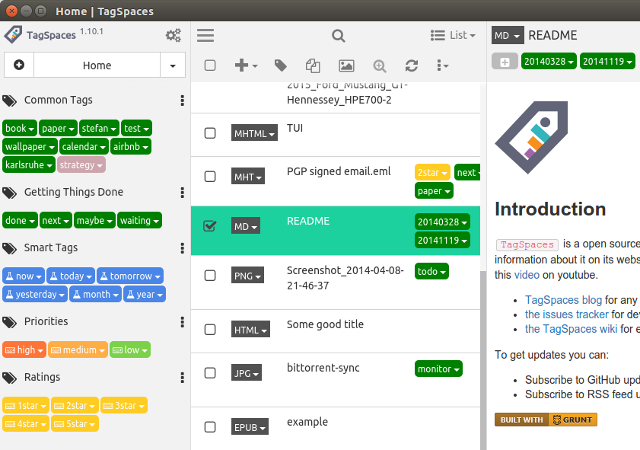
Opprinnelig et tysk prosjekt, TagSpaces beskrives best som "Evernote for your OS". Den kan administrere filer, men du kan bruke den til å bygge en personlig wiki, samle forskningsmateriell, forhåndsvise og redigere flere filformater og visualisere mappene dine som tankekart eller slektstrær.
Gratis å bruke, enkel å starte
TagSpaces er et program med åpen kildekode som er tilgjengelig for både 32- og 64-biters arkitekturer. Hvis du er en Windows-bruker, må du ikke slutte å lese - TagSpaces er plattform, og Windows-versjonen fungerer akkurat som Linux-motstykket. Versjoner for Android, iOS og nettlesere (Firefox og Chrome) fungerer litt annerledes, men vi fokuserer på skrivebordsappen. Du kan bruke TagSpaces som et bærbart Linux-program. Last ned og pakke ut den komprimerte pakken, og kjør ganske enkelt den kjørbare tagspaces fil. Ingen grunn til å kompilere eller installere noe.
Grensesnittet? Ikke så enkelt

Det første møtet med TagSpaces kan gi deg råd. Det er ingen bånd eller tekstbaserte menyer; bare ikoner over fillisten. "Hamburgermeny" -ikonet veksler en sidefelt til venstre, og den ved siden av lanserer alternativer dialogboksen. Sidefeltet har en rullegardinmeny øverst som lar deg velge den aktive mappen og faner nederst som skifter mellom taggebasert og stedsbasert navigasjon. Trippel-punkt-ikonet åpner Katalogdrift meny for hver mappe.

Ikoner over filene lar deg veksle mellom miniatyrbilder, velge, fjerne, kopiere og merke filer, samt få tilgang til flere menyer. Du kan velge visningsmodus fra menyen ved siden av Søk bar. Avhengig av valgt modus (Rutenett eller Liste), kan du sortere og gruppere filer etter forskjellige kriterier. Visualiseringsalternativer i FolderViz-modus vil gi deg en kul oversikt over mappestrukturen.

Organisering av filene dine med TagSpaces
Som standard viser TagSpaces ikke alle filene dine som en vanlig filbehandling. I stedet lar den deg bestemme hvilke mapper den skal administrere. Du er fri til å importere hele /home eller bare noen få mapper via Koble til ny plassering dialogboksen.
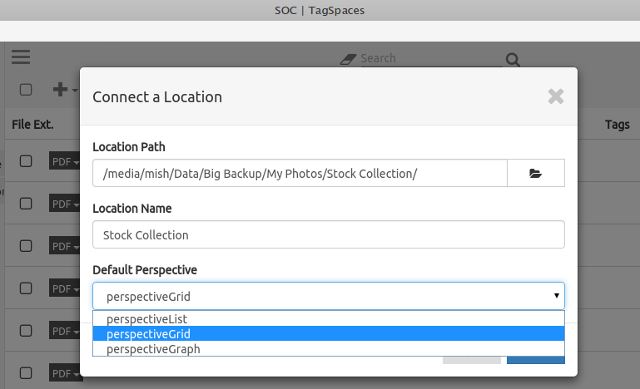
Når de ønskede filene er inne, kan du merke dem ved å velge filer og klikke på merkeikonet på verktøylinjen. Alternativt kan du først legge til koder og organisere dem i grupper, deretter bare velge filer og klikke på koder i sidefeltet.

Smart tags er forhåndsdefinerte, tidssensitive koder som hjelper deg med å få tilgang til nylig modifiserte filer. TagSpaces støtter tagging av flere filer samtidig, og det kan foreslå koder basert på filegenskaper. Hver tagg kan redigeres og fargekodes.

TagSpaces kan åpne og redigere mange filtyper i en forhåndsvisningsrute til høyre. Støttede formater inkluderer HTML, ren tekst, Markdown, PDF, EPUB og flere lyd- og bildeformater.
Sammenligning av TagSpaces og Classic File Managers
Den merkeligste, mest åpenbare forskjellen mellom TagSpaces og klassiske filbehandlere er mangelen på kontekstmenyer. Du kan høyreklikke hele dagen, men ingenting vil skje. Alle handlinger og menyer aktiveres med venstreklikk, men du kan definere noen få snarveier, som etterlater TagSpaces i en merkelig limbo mellom å være helt museavhengig og støtte museløst surfing Forlat musen og klikk på koblinger med tastaturet Les mer .
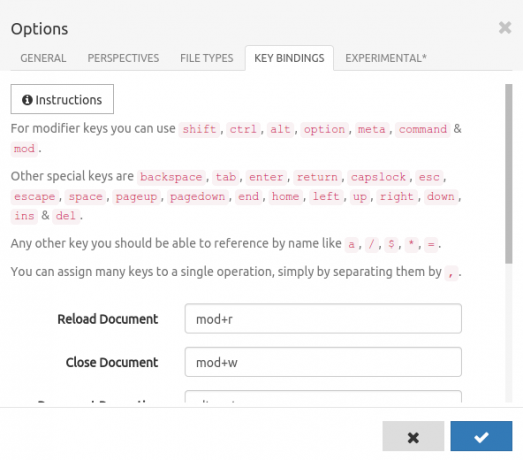
En annen upraktisk forskjell er det faktum at filrelaterte menyer ikke er enhetlige. Hvis du velger en fil og klikker på ikonet Opprett ny filmeny på verktøylinjen, får du et annet sett med alternativer enn i Filoperasjons-menyen som åpnes når du klikker på filtypen.
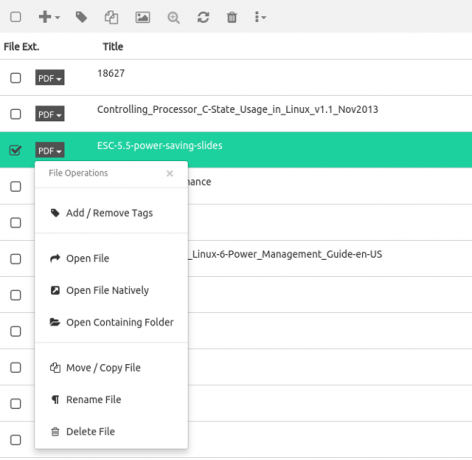
Ubehaget siver ned til grunnleggende filoperasjoner. Si at du vil kopiere noen filer. Det er ingen høyreklikk-meny for det, så du må enten klikke på det tilsvarende ikonet på verktøylinjen eller gå til Filoperasjons-menyen. Så må du bruke en egen dialog for å endelig kopiere filene. Den klassiske Ctrl + C / Ctrl + V-kombinasjonsboksen har ingen kraft her.
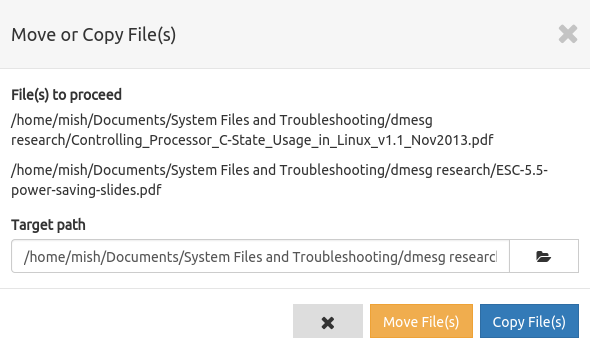
Lignende quir dukker stadig opp hvis du prøver å bruke TagSpaces som en tradisjonell filbehandling. Det lar deg for eksempel ikke slette mapper som ikke er tomme. Den kan vise skjulte filer, men hvis en skjult fil ikke har en eksplisitt utvidelse (som .bashrc), mener TagSpaces filnavnet er utvidelsen, og lar filnavnfeltet være tomt.
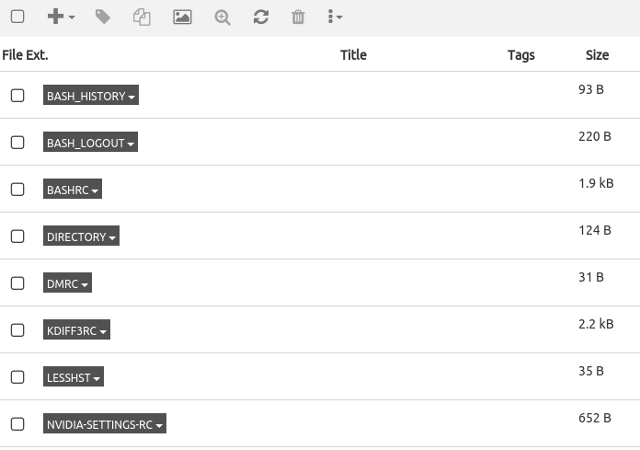
Tagger har sin egen andel av problemer. For øyeblikket støtter TagSpaces ikke underundergrupper, og du kan ikke dra og slippe koder mellom grupper. Det du kan gjøre er å lage dupliserte koder i forskjellige taggrupper, og introdusere overflødighet i systemet ditt. Og vi har fremdeles ikke berørt det største problemet av alle.
Det største problemet med TagSpaces
Du har omfavnet TagSpaces til tross for manglene og merket alle filene dine. Men så åpner du en annen filbehandling og merker at filer ser slik ut:

Nei, det er ikke en feil. TagSpaces endrer navnene på filene dine, legger koder til filnavnet ved å bruke dette mønsteret:

Alternativer-dialogen lar deg endre dette, men funksjonen er fremdeles merket som eksperimentell.

Årsaken er at bare filnavn synkroniseres riktig på tvers av enheter og forskjellige operativsystemer uten å kreve at separate databaser og tredjepartsapper skal lese metadata. Imidlertid er denne tilnærmingen ikke uten feil: filnavn med flere tagger kan være for lange for noen systemer. Merkelapper i filnavn gjør filendring vanskelig, og de ser ikke pene ut i det hele tatt.
TagSpaces-brukere elsker enten denne løsningen fordi den er bærbar eller hater den fordi de ikke vil at filene deres skal berøres. Til slutt koker det ned til personlig preferanse. Hvis du planlegger å erstatte filbehandleren din med TagSpaces, vil dette ikke være noe problem fordi du aldri vil se kodene som en del av filnavnet. Når du deler merkede filer, må du imidlertid informere mottakerne om filmerkingsvanene dine.
Hierarki eller tagger?
De fleste brukere holder seg til hierarkisk mappestruktur fordi det føles "naturlig" og intuitivt, eller bare fordi de er vant til det. Men hva skjer når du må omorganisere det? Det er ikke enkelt å introdusere nye undermapper med hundrevis av filer, og jeg ser for meg at det å finne en fil føles mye som å søke etter en nål i en høystakk.
Med et tagbasert filsystem trenger du ikke å bekymre deg for plasseringen - bare sørg for å merke filene med passende, relevante søkeord. Det er fullt mulig at tagger er fremtiden for filhåndtering på Linux.
Fortsatt er ikke alle brukere klare til å bytte. En studie fra 2005 ba fjorten deltakere om å erstatte mappene sine med et enkelt søkeverktøy. Tretten avviste og oppga at de ikke bare kan stole på søk, og at de foretrekker å se filene sine gruppert i mapper. Men,
Alle deltakerne sa at de ville være glade for å ha et søkeverktøy som hjalp dem med å finne deres personlige informasjon bedre.
Jones, W., Phuwanartnurak, A. J., Gill, R. og Harry Bruce. Ikke ta mappene mine vekk! Organisering av personlig informasjon for å få ting gjort. Informasjonsskolen, University of Washington, 2005.
Kan TagSpaces være verktøyet de trenger? Vi har sett at det ikke er perfekt, men det er en ung app, som fremdeles er i utvikling med god tid til å forbedre seg. Sammenlignet med taggebaserte filbehandlere som bare er CLI stikkord og TagFS, bruker TagSpaces er et stykke kake, og grensesnittet er mye mer attraktivt for nybegynnere og ex Windows-brukere. Det beryktede problemet med tags-in-filename trenger absolutt oppmerksomhet, kanskje i form av redigering utvidede filattributter eller lagre koder i et eksisterende metadataformat.
Foreløpig kan løsningen være å inngå kompromisser, og la TagSpaces og tradisjonelle filbehandlere utfylle hverandre. Beholde Delfin eller Nautilus Hvilken Linux-filleser er mer produktiv: Nautilus eller Dolphin?Flere av konkurrerende stasjonære miljøer vil merke at de bruker forskjellige filbehandlere - en viktig del av desktop produktivitet. Overraskende nok er det mange ting som kan gå riktig eller galt med en ... Les mer for dine daglige filhåndteringsoppgaver og bytt til TagSpaces for spesifikke filtyper. Du kan bruke TagSpaces som en fotosamlingsansvarlig Topp Linux-programvare for håndtering og redigering av snapsHusker du hvor du lagret feriebildene dine i fjor? Hvor raskt kan du finne en bestemt snap fra august 2007? Hvis du ikke vet det, kan du sannsynligvis bruke en ny bildebehandler! Les mer , en digital notisbok, eller en e-bokarrangør.
Hva tror du? Har du prøvd TagSpaces eller noen annen tag-basert filbehandling? Hvordan organiserer du filene dine? Del råd og erfaring i kommentarene.
Bildetillegg:Arkivert under "Mapper" av Domiriel via Flickr, TagSpaces-skjermbilder, Mappestruktur via Wikimedia Commons, Desktop - før av Lindsay Evans via Flickr.
Ivana Isadora er frilansskribent og oversetter, Linux-elsker og KDE fangirl. Hun støtter og markedsfører gratis og åpen kildekode-programvare, og hun leter alltid etter ferske, innovative apper. Finn ut hvordan du kommer i kontakt her.


